如何防止文件在 Excel 中自动打开 - Microsoft 365 Apps
概要
本文介绍如何防止在开始Microsoft Excel 时自动打开文件。
详细信息
启动 Excel 时,将自动打开位于 XLStart 文件夹中的所有文件。 无论文件类型如何,都会发生此行为。 此外,如果为 Excel 指定了备用启动文件夹,该文件夹中的每个文件也会自动打开。
删除备用启动文件夹:
选择“ 文件 ”菜单,然后选择“ 选项”。
选择“ 高级 ”选项卡,然后找到“ 常规 ”部分。
清除启动时旁边的框 ,在以下位置打开所有文件。
如果满足以下任一条件,Excel 可能会停止响应,或者可能需要更长时间才能启动:
两个启动文件夹中的文件不是有效的 Excel 工作簿或工作表。
这些文件存储在网络连接缓慢的网络驱动器上。
如何防止文件在 Excel 中自动打开
使用以下方法之一来防止启动 Excel 时自动打开文件。
从 XLStart 文件夹和备用启动文件夹中删除文件
若要从 XLStart 文件夹和备用启动文件夹中删除文件,请执行以下步骤:
选择开始,然后选择运行。
在“打开”框中,键入以下选项之一,然后按 Enter:
对于 Office 365 或 Office 2019 32 位:
C:\Program Files (x86)\Microsoft Office\root`xx`\XLSTART
对于 Office 365 或 Office 2019 64 位:
C:\Program Files\Microsoft Office\root'xx'\XLSTART
其中,“xx”表示正在使用的版本(例如 Office15、Office14 等)。
另请尝试以下文件夹:
%appdata%\Microsoft\excel\XLSTART
C:\Users\UserName\AppData\Roaming\Microsoft\excel\XLSTART
删除文件夹中的任何文件 XLStart 或将其移动到另一个文件夹。
重启 Excel。
在安全模式下启动 Excel
注释
它只是一个临时解决方案,无法解决问题。 若要使用此方法,必须在每次启动 Excel 时执行此作。
防止文件自动打开的另一种方法是以安全模式启动 Excel。 在安全模式下启动 Excel 可防止启动程序时加载所有 Excel 加载项、工具栏自定义项和启动文件夹。
可通过两种方法在安全模式下启动 Excel:CTRL 键和命令行开关。
使用 Ctrl 键
若要在安全模式下启动 Excel,请在启动 Excel 时按住 Ctrl 键。 会收到以下消息:
Excel 检测到你正在按住 Ctrl 键。 是否要在安全模式下启动 Excel? 选择 “是 ”以在安全模式下启动。
然后,你可以从备用启动位置删除文件,如前所述。
使用命令行开关
在所有版本的 Excel 中,可以使用命令行开关以安全模式启动 Excel。 /safe 开关和 /automation 开关都可用于此目的。
注释
/safe 开关以安全模式启动 Excel。 /automation 开关禁用所有自动打开的文件和自动运行宏。
若要使用命令行开关启动 Excel,请执行以下步骤:
选择开始,然后选择运行。
在 “打开 ”框中,键入以下任一行(但不同时键入):
excel.exe /safe
excel.exe /automation
选择“确定”。
注释
如果Microsoft Windows Installer 在使用这些命令行开关之一时启动,请选择“ 取消 ”以完成 Excel 启动。
按 ESCAPE 键
注释
它只是一个临时解决方案,无法解决问题。 若要使用此方法,必须在每次启动 Excel 时执行此作。
防止文件自动打开的另一种方法是按 ESCAPE 键(但不按住)。 在文件开始打开后按 ESCAPE 时,Excel 将阻止打开其他文件。
使用此方法,可能会收到以下一条或两条消息:
是否取消从备用启动文件位置打开所有文件?
是否要取消从 XLStart 位置打开所有文件?
如果在任一消息中选择 “是 ”,Excel 将启动,而无需从启动位置打开任何其他文件。
注释
不要按住 ESCAPE 键。 如果这样做,则必须先关闭消息,然后才能选择 “是”。
参考文献
有关 Excel 启动文件夹的详细信息,请参阅以下文章:
在 Excel 中使用启动文件夹
Excel 启动开关的说明